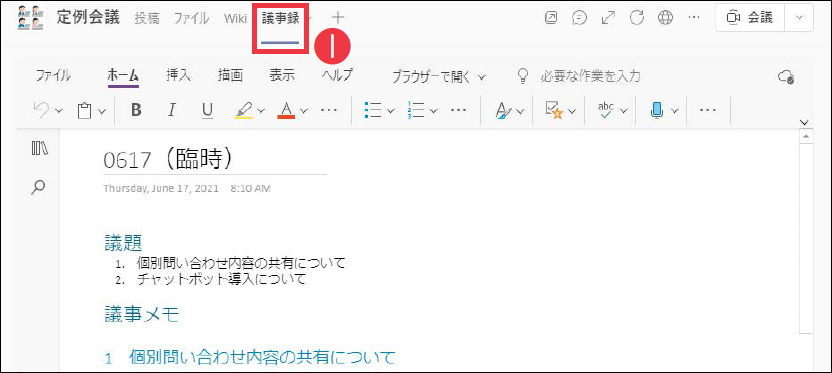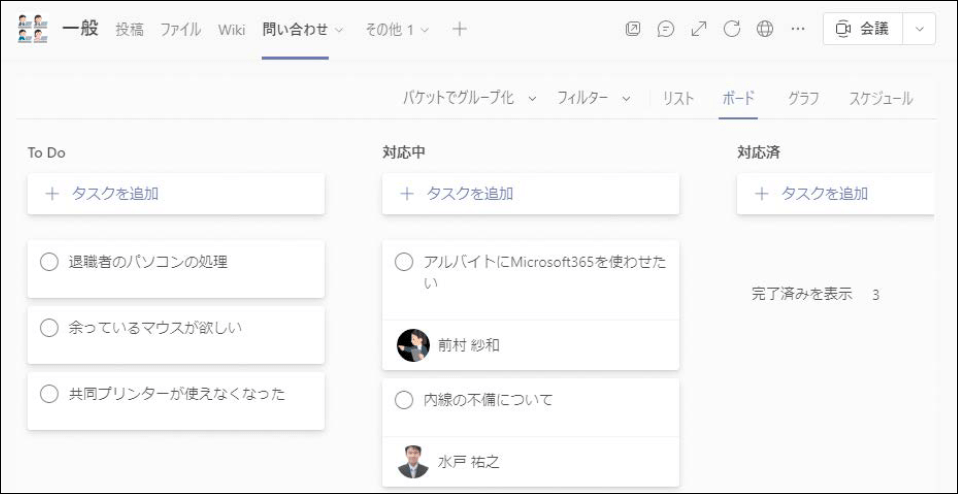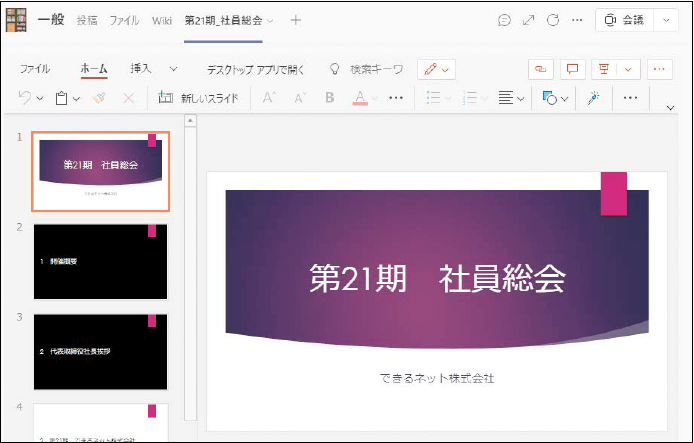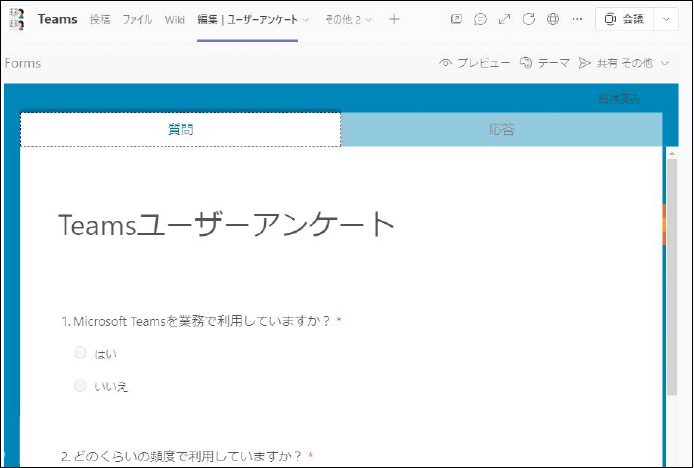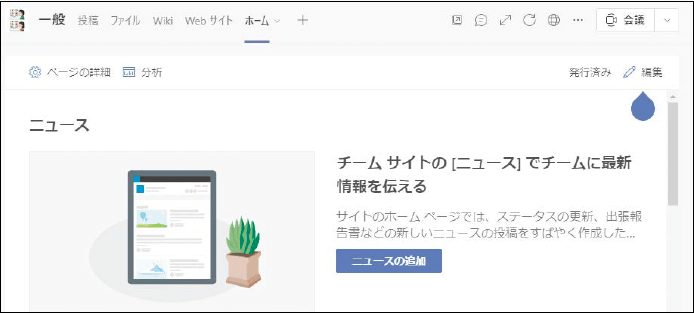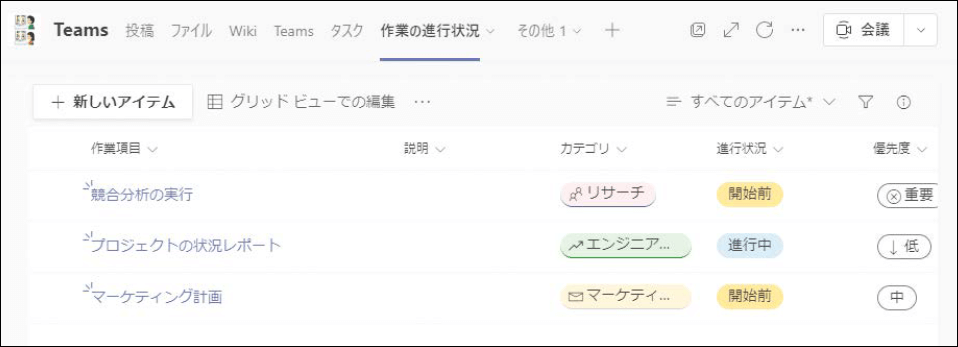【Teams踏み込み活用術】Microsoft Teams(マイクロソフト・チームズ)を使いこなす達人のワザを紹介! この連載では、企業への導入・活用支援を手がける著者による現場の利用実態に根ざした視点から、Teamsの一歩踏み込んだ活用法を解説します。
チームで利用するアプリはタブとして追加する
活用する機能:
チャネルにタブを追加する
チャネルにタブ形式のアプリを追加できるのが、Teamsの特徴の1つです。Microsoft 365の各種サービスや、その他のクラウドサービスを組み合わせて利用できます。ここではMicrosoft 365に関連するタブとその使い方を、よく利用されるものに絞って紹介します。タブの追加方法は、本連載のワザ01を参照してください。
OneNoteでメモを残す
まさにノートに書くように、自由にメモをとったり、情報をまとめたりできるのがOneNoteです。チャネルのタブとして追加されたノートは、チームのメンバーであれば誰でも閲覧・編集できます。重要な情報をメモに残したり、会議の議事録を作成したりするのに使われます。
単にテキストのメモであれば、チャネルにメッセージを投稿して残せば十分かもしれません。しかし、[投稿]タブには他の会話もあるため、メモが流れてしまい、後から探すのが大変です。OneNoteに書き留めておけば、情報がいつでも決められた場所に残されるため、探す手間を大幅に減らせます。
❶OneNoteのタブをクリックすると、ノートブックが表示される。チームのメンバー全員が、タブから直接メモを編集できる。
PlannerおよびToDoによるTasksで進捗管理
業務で発生したタスクを、チームで共有できるのが「PlannerおよびTo DoによるTasks」です。少々名前が長いタブですが、このタブからMicrosoft Plannerの機能をチャネルで利用できます。チームのメンバー全員が、タブとして追加されたPlannerのプランからタスクの閲覧や編集が可能です。
例えば、会議中に挙げられたアクションアイテムをタブを使って登録しておくことで、その進捗をチームのメンバーがすぐに確認できます。他にも身近な例として、メンバー間の依頼を共有するチャネルでの利用があります。依頼の数が増えたとき、Plannerを使うと進捗を整理しやすくなります。
Plannerの各タスクは、それぞれリンクを取得できます。タスクについて、チャネルで会話する必要がある場合は、メッセージにタスクへのリンクを含めておくといいでしょう。
PlannerおよびTo DoによるTasksをチャネルに追加すると、タブから進捗を管理できる。タスクのリンクを取得してメッセージを投稿すれば、どの業務についてのやりとりかが分かりやすくなる。
Officeなどのファイルを操作できる
チームで共有されているWordやExcel、PowerPoint、PDFファイルは、タブとして追加可能です。プロジェクトなどの概要を示した資料や、最新のドキュメントなど、参照する頻度の高いファイルをタブとして追加しておけば、共有されたファイルの一覧から探す手間を省けます。追加するファイルについては、チャネル内でルールを決めておくといいでしょう。
多くのユーザーにとって親しみのある、Officeを利用してコンテンツを作成できるため、取り入れやすく、効果を発揮しやすいタブの1つです。タブからファイルを直接編集することもできます。
ファイルをタブとして追加しておくと、素早く表示できる。ファイルは、タブから直接編集可能。
Formsを共同編集
社内外に対する、アンケートなどを作成できるのが「Microsoft Forms」です。通常、各ユーザーが作成するフォームは、設問を設定して回答内容を確認できるのは作成者に限定されます。チャネルのタブとして追加すると、メンバーであれば誰でも、設問を設定したり回答を確認したりすることが可能です。
これにより、例えばセミナーのアンケートを作成するときに、関係するメンバー同士で設問をレビューしあったり、回答をリアルタイムで共有したりする使い方が可能です。これまでこうしたアンケートは、担当者が後から回答をまとめてメンバーに共有していました。この手間が省けるうえ、各自がアンケートを基にした行動を、すぐに起こせるようになります。
チャネルのフォームは、メンバー全員が設問を編集したり、回答を閲覧したりできる。
SharePointにアクセスしやすくなる
SharePointを利用して、社内へのお知らせや提案書、製品カタログなどのドキュメントを共有している組織は少なくありません。SharePointサイトのページやリスト、ドキュメント ライブラリをタブとして追加しておくと、チームの業務に関係する社内のリソースに、メンバーが簡単にアクセスできます。
チームやチャネルに関連するSharePointサイトのタブを追加すると、簡単に参照できて便利。
Listsでデータ管理
簡易なデータベースとして、さまざまな情報を管理・共有できるのが「Microsoft Lists」です。SharePointリストの機能が強化されたアプリなので、すでになじみのある人もいるかもしれません。
これまでも、Excelで一覧化されたデータを共有する場面は多くありましたが、ListsではWeb上で同様のことができます。さらに、スマートフォンからの利用も可能です。
タブとして追加することで、登録された個別のデータに対しての議論を、チャネルの投稿を利用して行えます。データに関するやりとりを、チャネルで完結させることが可能です。
Listsをタブとして追加すると、データに関するやりとりがTeams上で完結する。
関連記事
この連載記事は、インプレスの書籍『Microsoft Teams踏み込み活用術 達人が教える現場の実践ワザ(できるビジネス)』の内容に基づいています。紹介している情報は、書籍発行時点(2021年7月)のものです。